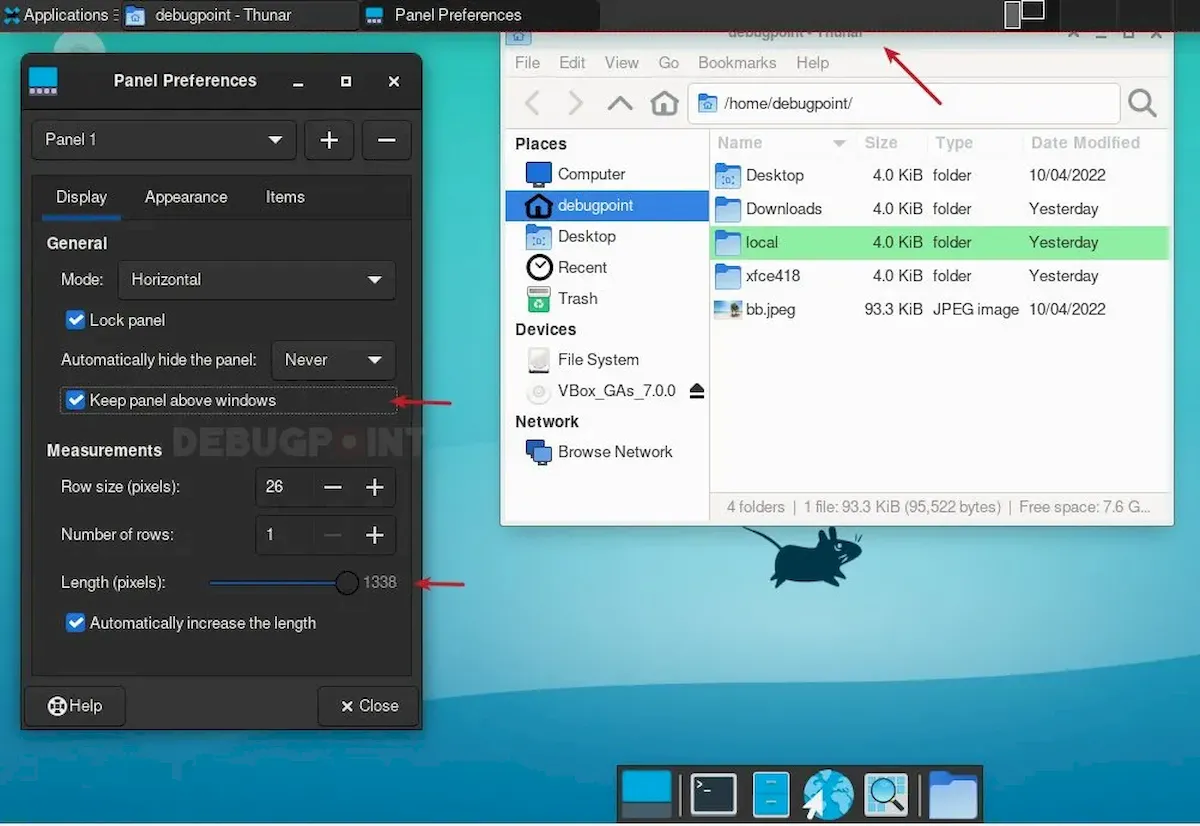Se você quer experimentar a nova versão do ambiente Xfce, veja como instalar o Xfce Desktop 4.18 no Ubuntu 22.04 ou superior, e derivados.
O popular ambiente de desktop leve XFCE4 recebeu um novo lançamento importante após 2 anos de desenvolvimento.
Sim. O Xfce Desktop 4.18 foi anunciado como a nova versão principal há alguns dias.
A nova versão, XFCE 4.18, se concentra em melhorar seu gerenciador de arquivos Thunar.
Eles incluem visualização de imagem, opção Desfazer/Refazer, personalizar barra de ferramentas, realçar arquivos com diferentes cores de plano de fundo e nome de arquivo.
No modo de exibição de lista, ele mostra quantos arquivos contidos nos diretórios e suporta a exibição da coluna ‘data de criação do arquivo’.
Outras mudanças incluem exibição dividida, pesquisa recursiva, novo menu ‘Marcadores’, bem como:
- “Recente” no painel esquerdo para acesso rápido a arquivos usados recentemente.
- Opção de lixo ‘Restaurar e mostrar’
- A opção de menu de ação personalizada agora pode ter entradas de submenu.
- Mostrar miniatura do arquivo apenas para tamanho limitado.
- Verifique a soma de verificação do arquivo na cópia.
- Restaurar guias na inicialização.
Há também novos recursos para outras partes da área de trabalho, incluindo o novo plug-in Clock (a combinação original DataTime e plug-in Clock), opção para ocultar as decorações das janelas, novo editor de atalhos para o gerenciador de arquivos Thunar, terminal Xfce4 e editor de texto Mousepad.
Ele também melhorou o dimensionamento da interface do usuário e adicionou suporte para tamanhos de miniatura x-large e xx-large, para melhor suporte a telas Hi-DPI.
O Editor de configurações agora possui um suporte à função de pesquisa. Todas as barras de cabeçalho das janelas e caixas de diálogo do Xfce agora são renderizadas por padrão pelo gerenciador de janelas do XFCE4. E agora há a opção de ocultar as decorações das janelas.
Agora, veja como instalar o Xfce Desktop 4.18 no Ubuntu 22.04 ou superior, e derivados.
Como instalar o Xfce Desktop 4.18 no Ubuntu 22.04 ou superior, e derivados
Até agora, a única maneira fácil de obter os pacotes de desktop é usando o PPA de teste de QA da equipe “Xubuntu Developers”.
Como diz a descrição, os pacotes do PPA são voltados principalmente para testes. Então, use-o por sua própria conta e risco!
Dito isso, para instalar o Xfce Desktop 4.18 no Ubuntu 22.04 ou superior, e derivados, você deve fazer o seguinte:
Passo 1. Abra um terminal (use as teclas CTRL + ALT + T);
Passo 2. Se ainda não tiver, adicione o repositório do programa com este comando ou use esse tutorial;
sudo add-apt-repository ppa:xubuntu-dev/stagingPasso 3. Atualize o gerenciador de pacotes com o comando:
sudo apt-get updatePasso 4. Para XUbuntu e Linux Mint Xfce Edition, instale as atualizações de sistema disponíveis por meio do gerenciador de pacotes ou executando o comando:
sudo apt update; sudo apt upgradePasso 5. Para outros, instale o desktop Xfce por meio do comando:
sudo apt install xubuntu-desktopDesinstalando
Para desinstalar o Xfce Desktop 4.18 no Ubuntu 22.04 ou superior, e derivados, faça o seguinte:
Passo 1. Abra um terminal;
Passo 2. Para XUbuntu e Linux Mint Xfce Edition, execute o comando para limpar o PPA que fará o downgrade dos pacotes Xfce para as versões de estoque;
sudo apt install ppa-purge && sudo ppa-purge ppa:xubuntu-dev/stagingPasso 3. Para remover apenas o PPA da equipe “Xubuntu Developers”, execute o comando:
sudo add-apt-repository ppa:xubuntu-dev/staging
Passo 4. Para remover completamente os pacotes xfce (não recomendado para XUbuntu e Linux Mint Xfce), execute o comando:
sudo apt remove --auto-remove '~nxubuntu*' '~nxfce4*' '~nthunar*' atril-common brltty-x11 tumbler-common